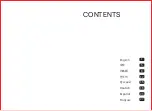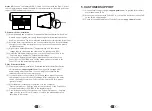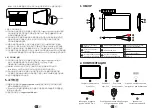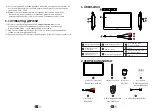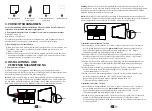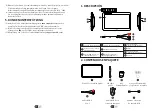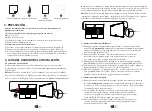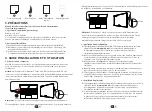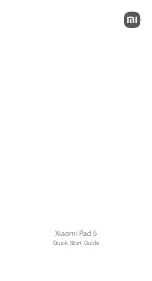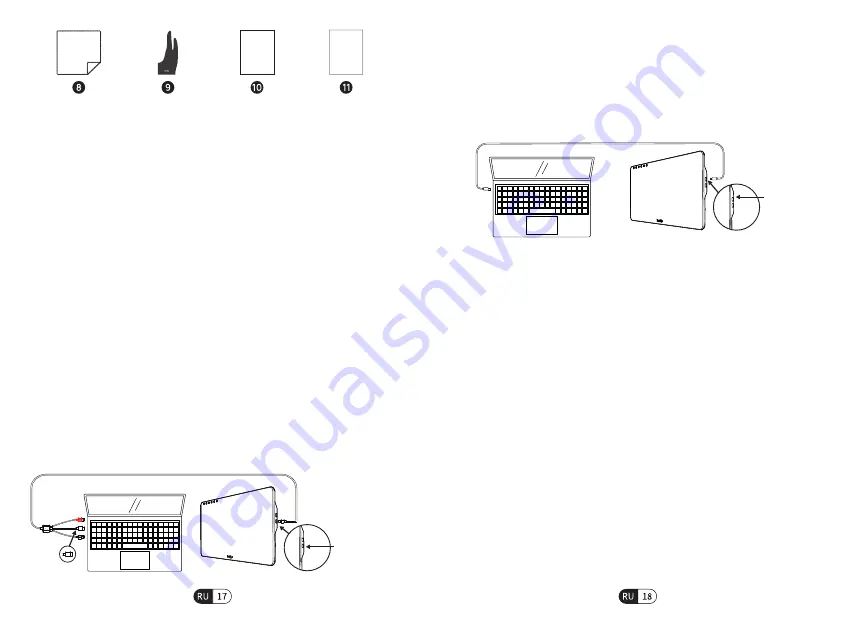
2. Установка драйвера Windows
(1)Загрузка и установка драйвера: Загрузите последнюю версию драйвера с
официального сайта Parblo (
support.parblo.com
), разархивируйте его после
загрузки, а затем дважды щелкните файл «.exe», чтобы завершить установку
в соответствии с инструкциями.
(2)После установки драйвера вы увидите небольшой значок драйвера на
панели задач в правом углу рабочего стола компьютера. Если вы не
видите значок, переустановите драйвер.
(3)Щелкните правой кнопкой мыши на рабочем столе и выберите
«Настройки дисплея».Используйте ползунок, чтобы «изменить размер текста,
приложения и других элементов». Установка должна быть совершена на 100%.
(4)В разделе «Несколько дисплеев» вы можете настроить Coast16 Pro на
«Дублировать эти дисплеи» или «Расширить эти дисплеи».
(5)Если установлено значение «Расширить эти дисплеи», установите
разрешение Coast16 Pro на «1920 * 1080» и установите область
управления рукописным вводом на Coast16 Pro в интерфейсе
настройки драйвера.
3. Установка драйвера Mac
(1)Загрузка и установка драйвера: загрузите последнюю версию драйвера
с официального сайта Parblo (
support.parblo.com
), разархивируйте пакет
файла после загрузки, а затем дважды щелкните файл «.pkg», чтобы
завершить установку в соответствии с инструкциями.
(2)Если на вашем компьютере установлена Mac OS X 10.14 и более поздних
версий, следуйте инструкциям по эксплуатации для настройки
безопасности. После установки драйвер можно открыть для обычного
использования (для версий ниже Mac OS 10.14 пропустите этот шаг).
Метод 2:
используйте полнофункциональный кабель для передачи данных USB-C
для подключения, и подключите оба конца соединения Type-C к компьютеру и
цифровому экрану. (Подходит для компьютеров с полнофункциональными
интерфейсами, поддерживающими USB 3.1 и выше)
уведомление:
Если компьютер не может обеспечить достаточное питание
графического монитора, требуется внешний источник питания. Вы можете
использовать удлинитель электропитания для подключения адаптера
электропитания мобильного телефона, чтобы выполнить электроснабжение
для цифрового экрана.
TYPE-C
Ткань для очистки
Перчатка для
рисования
8
Краткое руководство
пользователя
QUICK START GUIDE
WARRANTY CARD
Перед установкой и использованием этого продукта внимательно
ознакомьтесь со следующими мерами предосторожности.
1. Совместимость
Windows 7, 8 и 10
Mac OS X 10.11 и выше
Если операционная система вашего компьютера ниже, чем указанная выше
версия, сначала обновите её, чтобы использовать устройство.
2. Подготовка в установке
(1)Временно отключите все антивирусные программы и брандмауэр.
(2)Закройте другое открытое компьютерное программное обеспечение,
такое как Photoshop, SAI, программное обеспечение Office и так далее.
(3)Закройте и полностью удалите все драйверы другого графического
планшета / монитора, установленные на вашем компьютере.
3. МЕРЫ ПРЕДОСТОРОЖНОСТИ
ПРИ ИСПОЛЬЗОВАНИИ
4. ИНСТРУКЦИЯ ПО УСТАНОВКЕ
Гарантия
1. Подключение
Выберите подходящий способ подключения в соответствии с портом вашего
компьютера. После успешного подключения Coast16 Pro отобразит домашнюю
страницу компьютера.
Способ 1
:Используйте кабель для передачи данных USB-C 3-в-1 для подключения
к компьютеру, подключите HDMI и 2 соединения USB к интерфейсу HDMI и USB
компьютера, а затем подключите другой конец соединения USB Type-C к интерфейсу
HDMI цифрового экрана.
HDMI
HDMI